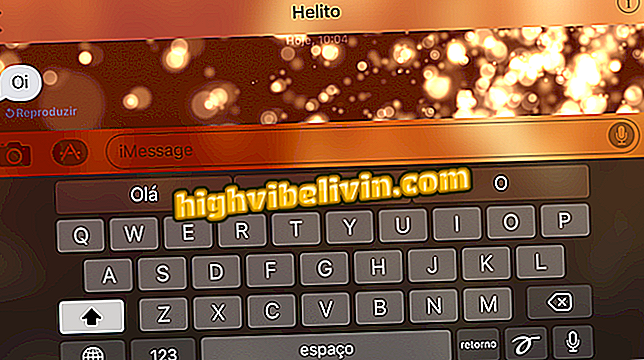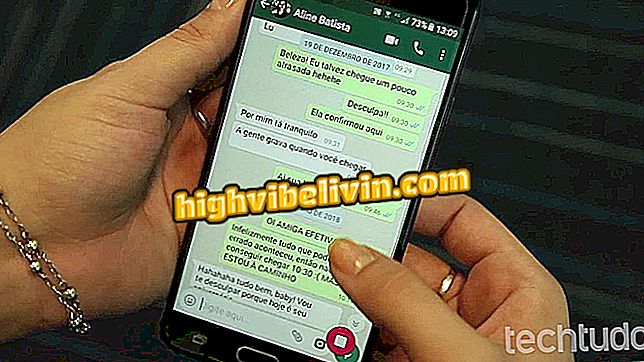Notebook Tidak Mengenali Earphone? Lihat kemungkinan penyebab dan solusinya
Situasi di mana notebook tidak mengenali headset mungkin berulang pada perangkat Windows. Ada risiko bahwa handset baru yang terhubung ke PC akan diredam - kesalahan yang dapat muncul pada laptop dari produsen mana pun, seperti Dell, HP atau Acer.
Tetapi mengapa audio tidak keluar dari headset meskipun tidak ada kerusakan aksesori? Mungkin saja perangkat lunak adalah penyebab masalahnya. Dalam hal ini, ada cara untuk menyelesaikannya tanpa perlu bantuan teknisi khusus. Lihat, dalam tutorial berikut, apa yang harus dilakukan ketika headset tidak mengeluarkan suara dari komputer.
Pixel Buds, Philips Bass, dan lainnya: lihat headphone unggulan di tahun 2017

Kiat membantu memecahkan masalah pengenalan earphone
Pilih perangkat audio default
Komputer beralih audio antara speaker default dan headset saja, tetapi ini tidak selalu terjadi secara otomatis. Jika headphone tidak berfungsi sendiri saat menghubungkan ke input P2 PC, upaya pertama pada solusi adalah menandai perangkat secara default secara manual.
Langkah 1. Masukkan "Kelola Perangkat Audio" di Start Menu dan akses menu yang muncul dalam pencarian.

Akses manajer audio WIndows
Langkah 2. Pada tab "Putar", tandai headphone dan klik "Aktifkan". Headphone biasanya muncul dengan perangkat yang digabungkan dengan speaker komputer.
default "dapat diklik pada WindowsAktifkan headphone
Dalam beberapa kasus, perangkat headset / speaker bahkan tidak muncul dalam daftar manajemen audio. Situasi ini biasanya terjadi ketika komputer sedang atau telah terhubung ke perangkat audio lain - seperti kotak eksternal atau TV melalui HDMI - yang overlay audio standar sistem. Untungnya, sederhana untuk menghidupkan kembali headset dan memanggilnya secara default.
Atur audio dengan benar
Selain manajer sistem default, komputer Anda mungkin memiliki program manajemen audio sekunder yang diinstal. Jika salah konfigurasi, mereka dapat mencegah headphone memancarkan suara secara normal. Adalah umum untuk driver audio Realtek, paling umum pada PC Windows, untuk menemani seorang manajer. Di sisi lain, notebook Dell sering kali dilengkapi dengan aplikasi yang berbeda untuk mengontrol suara.
Gunakan kata kunci "Realtek HD Audio Manager" di pencarian Start Menu. Jika ada, cari dan periksa item "Nonaktifkan deteksi jack panel depan" untuk mencoba memulihkan pengoperasian headphone.
Lihat cara mengunduh driver Realtek di Windows 7
Pilihan lain adalah memeriksa apakah ada ikon suara di baki Windows untuk mengakses program manajemen audio. Di manajer Dell, misalnya, cari pengukur volume headphone dan periksa apakah itu dibisukan. Jika ya, kosongkan kotak centang untuk mengaktifkan suara lagi.

Pastikan headphone dilengkapi dengan audio yang dirilis di manajer pabrik
Perbarui driver perangkat
Sebagian besar masalah reproduksi suara pada headphone juga dapat diselesaikan dengan pembaruan driver.
Langkah 1. Dari Start Menu, ketik "Device Manager" dan akses alat yang muncul dalam pencarian.

Akses pengelola perangkat PC
Langkah 2. Lihat dalam daftar untuk "Pengontrol suara, video dan game", klik kanan perangkat audio dan pilih "Perbarui driver".

Perbarui driver audio PC Windows
Langkah 3. Di jendela sembul, pilih opsi "Cari secara otomatis".

Di Windows, cari driver di Internet
Unduh driver dengan bantuan program
Alternatif untuk memperbarui driver adalah dengan menggunakan wizard otomatis. Driver Easy, misalnya, memindai komputer untuk driver yang ketinggalan zaman, mencari versi terbaru untuk komputer Anda di Internet, dan menawarkan unduhan sekali klik. Dalam versi berbayar, program ini memungkinkan Anda untuk mengunduh dan menginstal beberapa driver sekaligus.

Notebook: Kiat untuk memecahkan masalah keyboard utama
Apa merek headset terbaik? Anda tidak dapat membalas topik ini